Sadržaj:
Unapred je potrebno napomenuti da se prilikom brisanja videa iz svog profila na TikToku, video više ne može obnoviti, a sva statistika (lajkovi, deljenja, komentari) se brišu. Ako želite da zadržite video na svom uređaju, unapred ga preuzmite, kao što je opisano u drugom članku na našem sajtu putem linka ispod.
Više informacija: Kako preuzeti video iz TikToka
Opcija 1: Mobilna aplikacija
Pod brisanjem videa na TikToku ne podrazumevaju se uvek samo vlastiti. Ponekad se korisnici suočavaju sa potrebom da obrišu klip iz omiljenih ili liste lajkovanih. O tome će takođe biti reči u nastavku, pa možete odmah preći na potrebni deo za izvršenje uputstava.
Brisanje vlastitog videa
Već ste dobili preporuku koja se odnosi na brisanje vlastitih videa. Ako želite, prvo ga preuzmite na uređaj, a zatim pređite na sledeće korake.Princip uklanjanja za sve klipove je isti, stoga je uputstvo univerzalno, a proces ne zahteva prebacivanje u režim autora.
- Pokrenite program i idite u odeljak "Ja", tapkajući na odgovarajuću ikonu na donjoj traci.
- Pustite taj TikTok od kojeg želite da se oslobodite.
- Tapnite na dugme u obliku tri horizontalne tačke da otvorite meni dodatnih akcija.
- Prelistajte spisak udesno i pronađite funkciju "Ukloni".
- Potvrdite nepovratno uklanjanje pozitivnim odgovorom na pojavljeno obaveštenje.
- Nema poruka o uspešnom uklanjanju, umesto toga odmah će se pustiti sledeći video na kanalu.
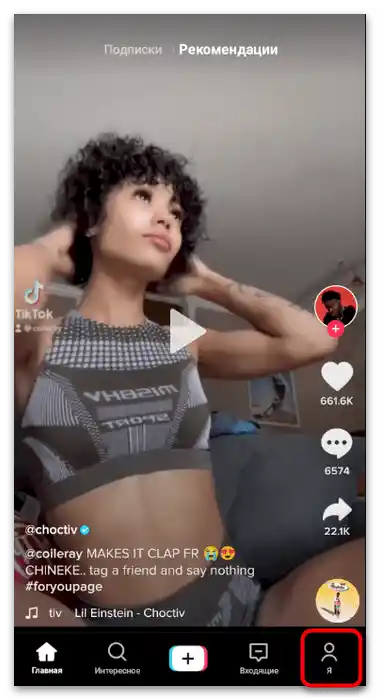

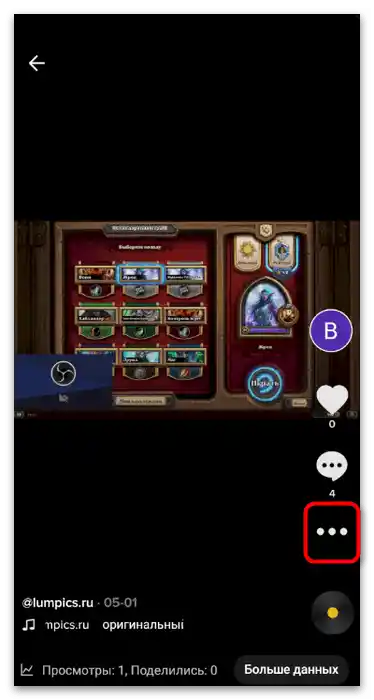
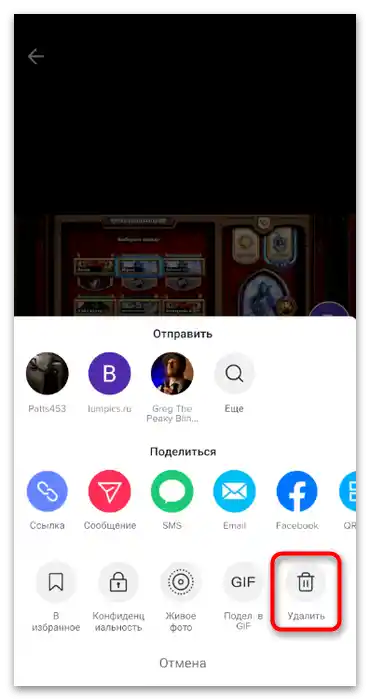
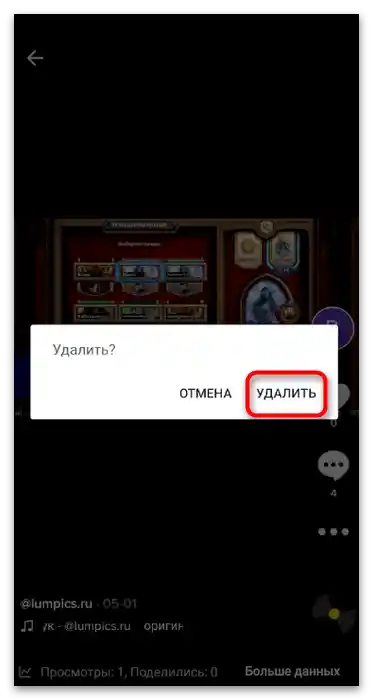
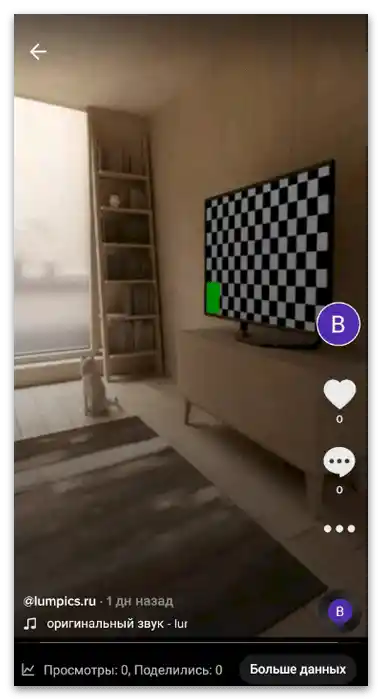
Uklanjanje iz liste omiljenih
"Omiljeno" — odeljak u TikToku gde se nalaze posebno označeni video snimci od strane korisnika. To je svojevrsna fascikla sa sadržajem koji treba sačuvati za brzi pristup u bilo kojem trenutku. Ako klip više ne treba da bude u listi omiljenih, može se ukloniti iz nje sledećim radnjama:
- Idite u odeljak "Ja".
- Desno od natpisa "Izmeni profil" pritisnite dugme u obliku oznake da otvorite "Omiljeno".
- U spisku video snimaka pronađite onaj koji treba ukloniti i pustite ga.
- Tapnite na dugme za deljenje da otvorite spisak akcija sa klipom.
- Pronađite dugme "Ukloni iz omiljenih" i pritisnite ga, potvrđujući time operaciju.
- Na vrhu će se pojaviti poruka o uspešnom uklanjanju klipa.
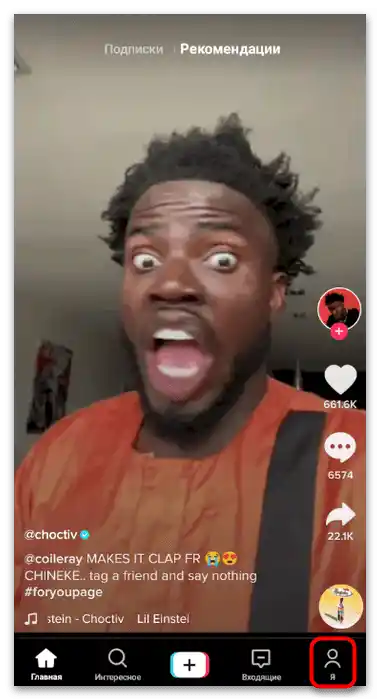
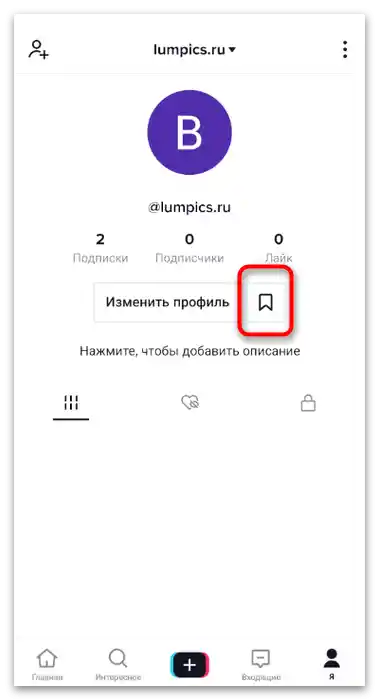
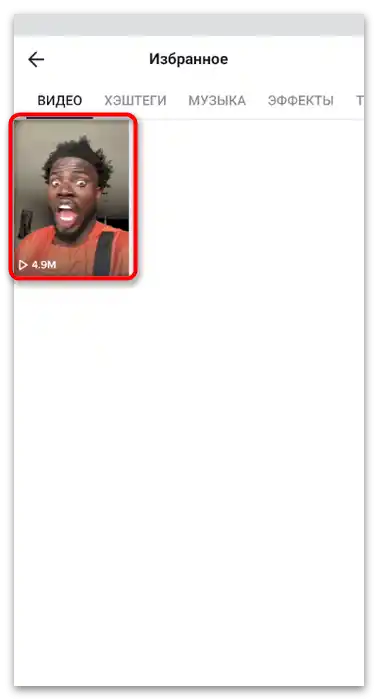
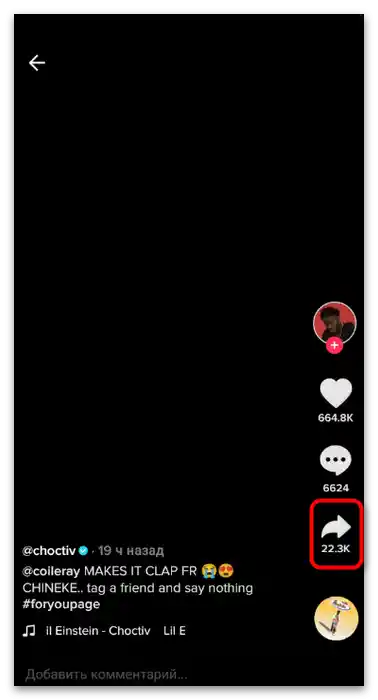
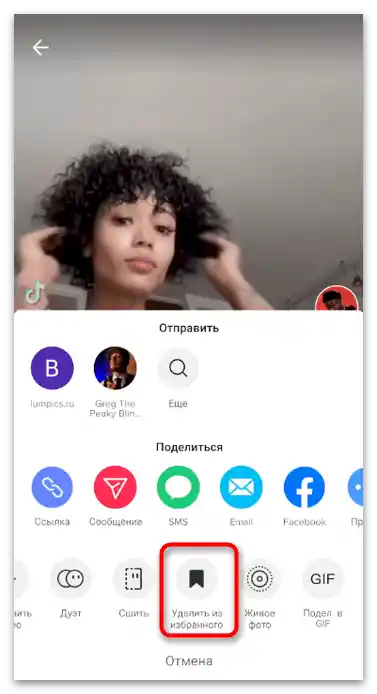
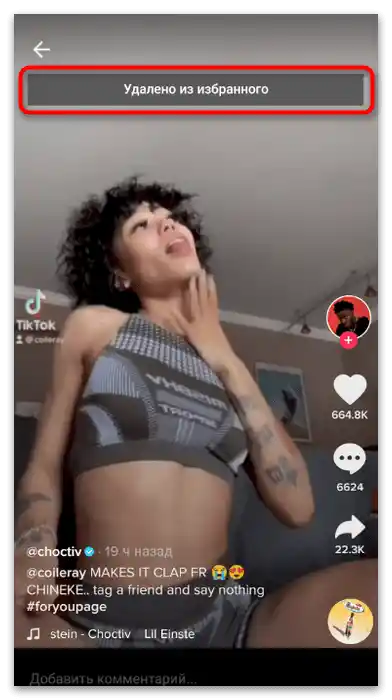
Uklanjanje lajka sa videa
Ako je na videu u TikToku postavljen lajk, automatski se dodaje u listu omiljenih, koju po defaultu možete gledati samo vi, osim ako nije promenjena postavka privatnosti koja otvara ovaj odeljak drugim korisnicima.Ako uklonite lajk sa TikToka, on će nestati sa liste, što će omogućiti da je očistite od nepotrebnih video snimaka.
- Za pregled trenutnih lajkova u istom odeljku "Ja" pređite na karticu "Sviđa mi se".
- Pronađite među video snimcima onaj sa kojeg želite da uklonite lajk i pustite ga.
- Kao što se može videti, srce lajkovanog videa gori roza bojom. Ako ponovo pritisnete na njega, lajk se otkazuje i video nestaje sa liste.
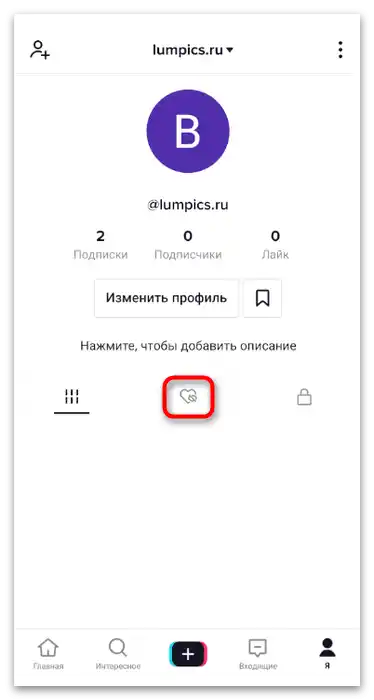
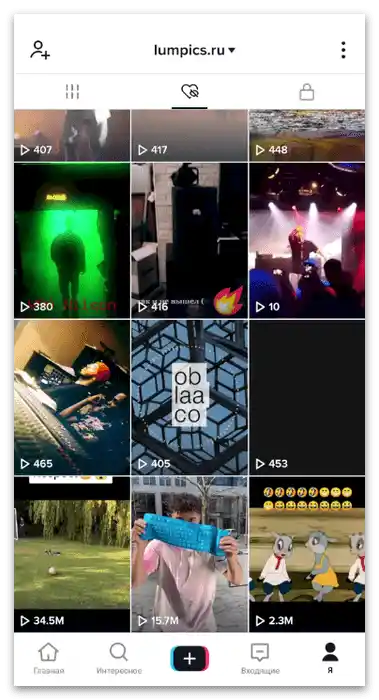
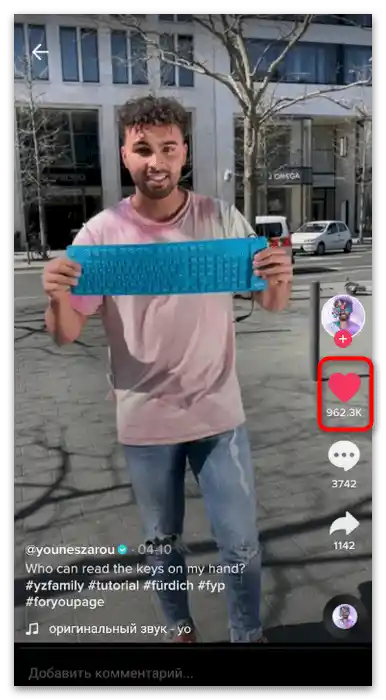
Opcija 2: Veb verzija
U pogledu brisanja videa, korisnici veb verzije TikToka imaju praktično iste mogućnosti kao i mobilna aplikacija, osim interakcije sa listom omiljenih. Na sajtu možete samo obrisati svoj video ili ukloniti lajk sa bilo kog drugog klipa.
Brisanje sopstvenog videa
Ako češće objavljujete klipove sa računara putem sajta TikTok, samim tim je lakše obrisati jedan od njih i u pretraživaču. Za to nećete morati da preduzimate nikakve složene radnje, samo pronađite video, pustite ga i pritisnite dugme za brisanje.
- Nakon prelaska na sajt, kliknite na ikonu sa svojom avatarom da biste otvorili meni.
- Iz pojavljenog spiska izaberite opciju "Pogledaj profil".
- Na kartici "Klipovi" pronađite i pustite potrebni TikTok za brisanje.
- Desno od imena naloga nalazi se dugme za otvaranje spiska dodatnih akcija.
- U njemu kliknite na stavku "Obriši".
- Kada se pojavi pitanje za potvrdu, ponovo pritisnite "Obriši".
- Dobijaćete obaveštenje o uspešnom brisanju videa iz naloga. Sada su sve statistike obrisane i više ga ne možete pronaći na društvenoj mreži, dok ga ponovo ne objavite.
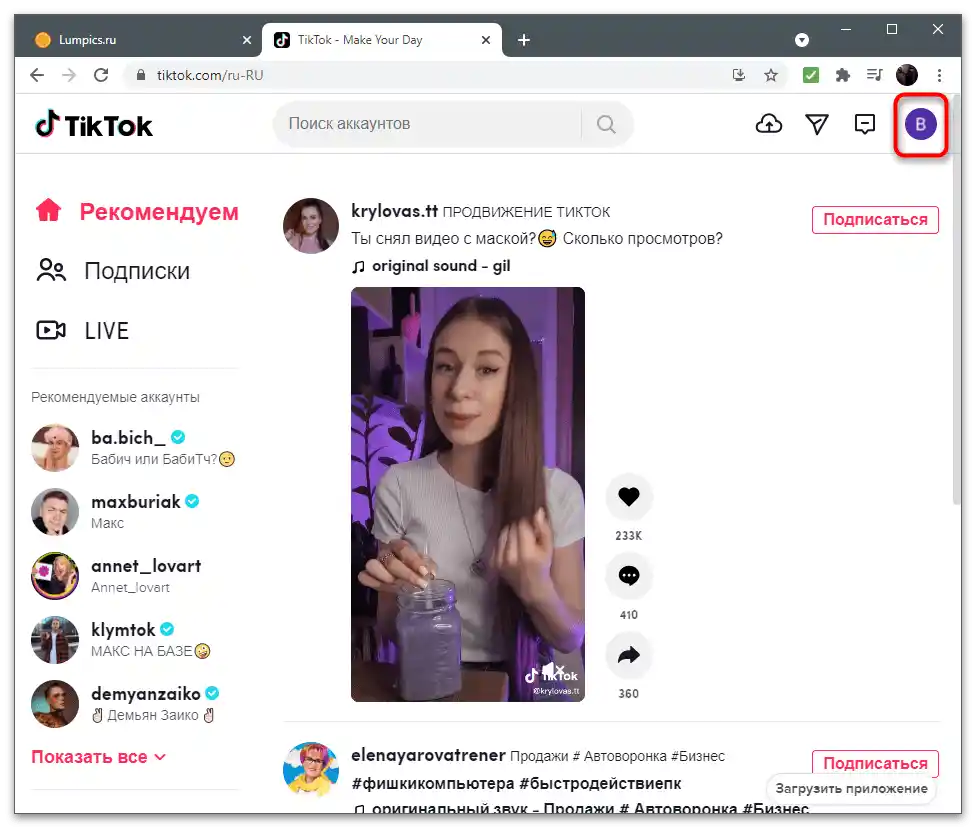
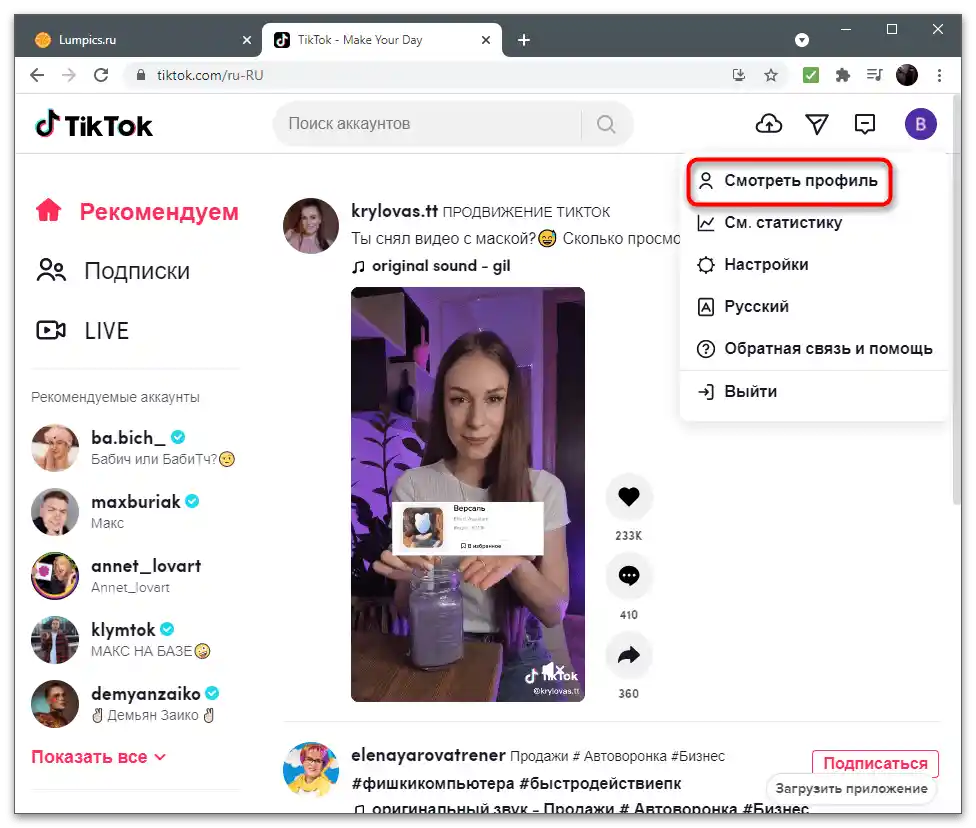
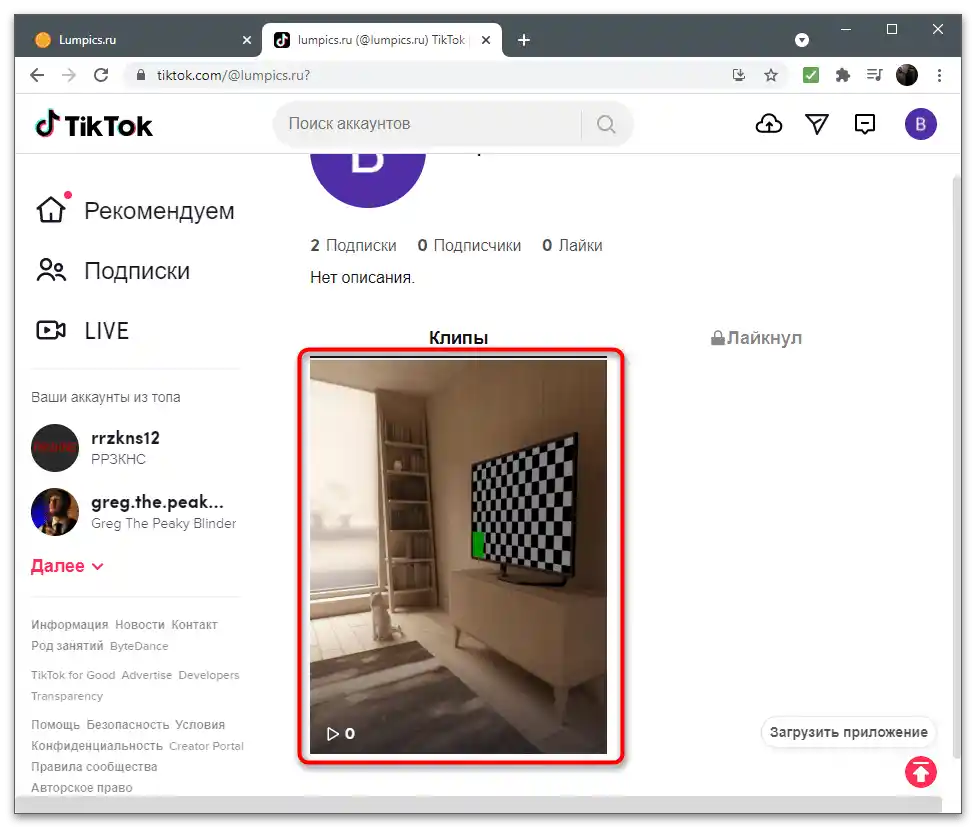
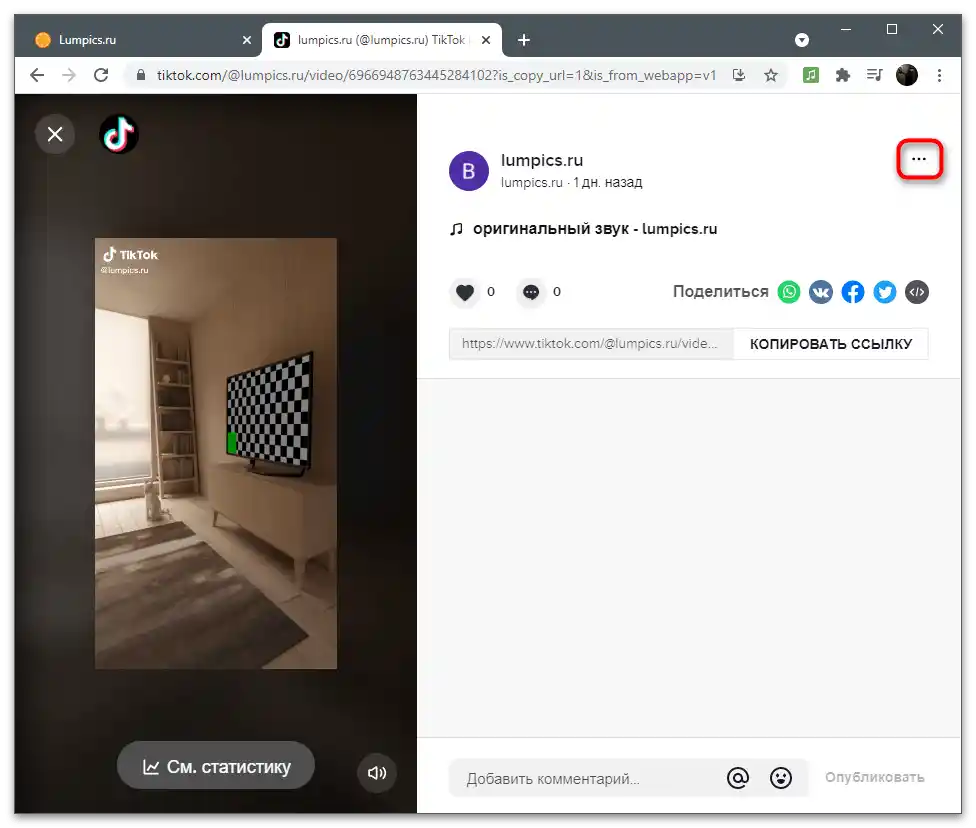
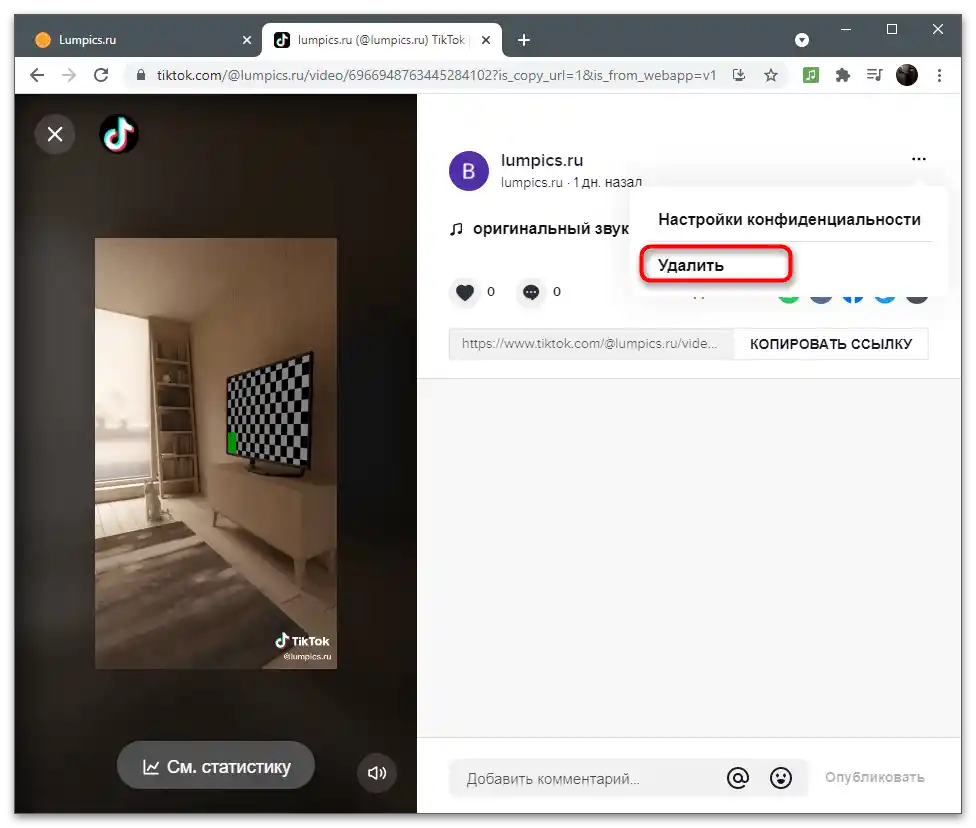
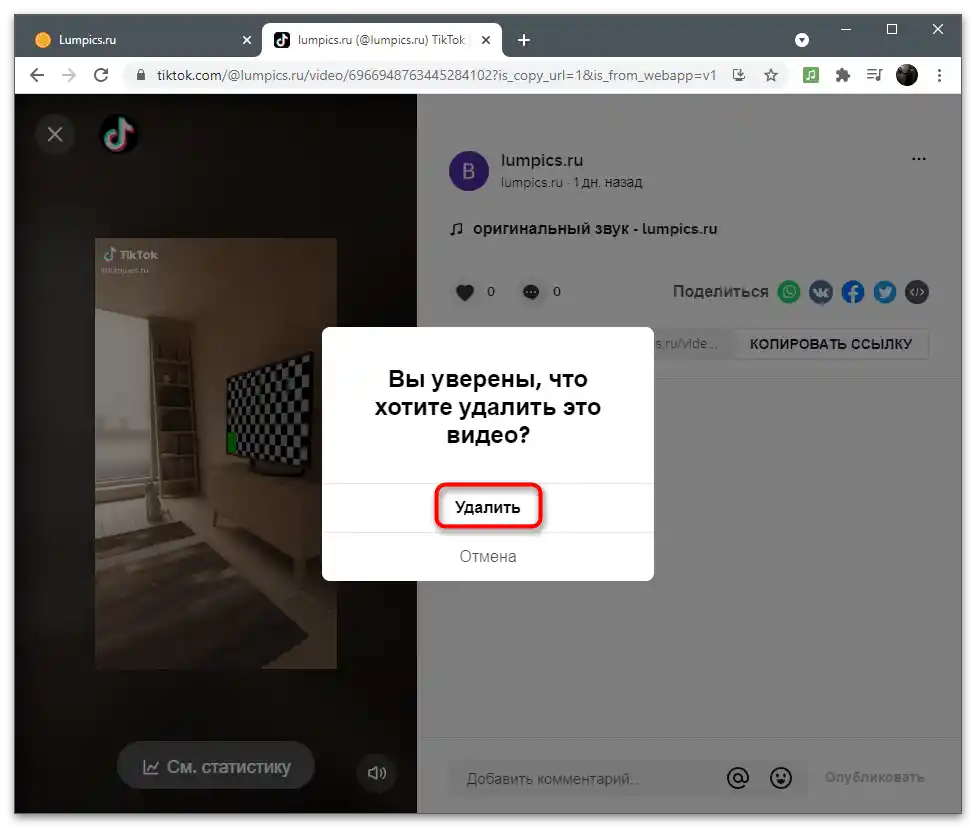
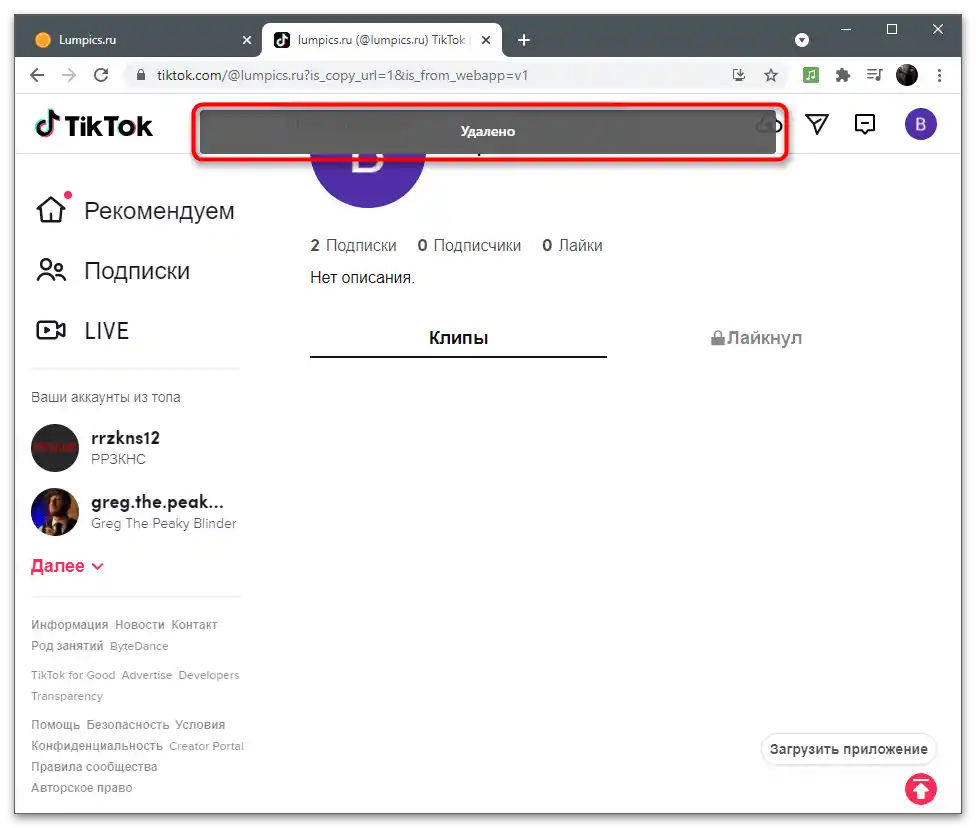
Uklanjanje lajka sa videa
Naravno, možete koristiti pretragu za pronalaženje ranije sviđajućeg videa, ali je lakše otvoriti listu sa svim njima i utvrditi pod kojim klipom lajk više nije potreban.Njegovo uklanjanje automatski briše video iz ovog spiska.
- Na sajtu otvorite meni naloga i pritisnite dugme "Pogledaj profil".
- Pređite na karticu "Lajkovao".
- Pustite jedan od omiljenih klipova.
- Kliknite na ikonu sa srcem da biste otkazali lajk. Ako je postala crne boje, to znači da je akcija uspešno izvršena.
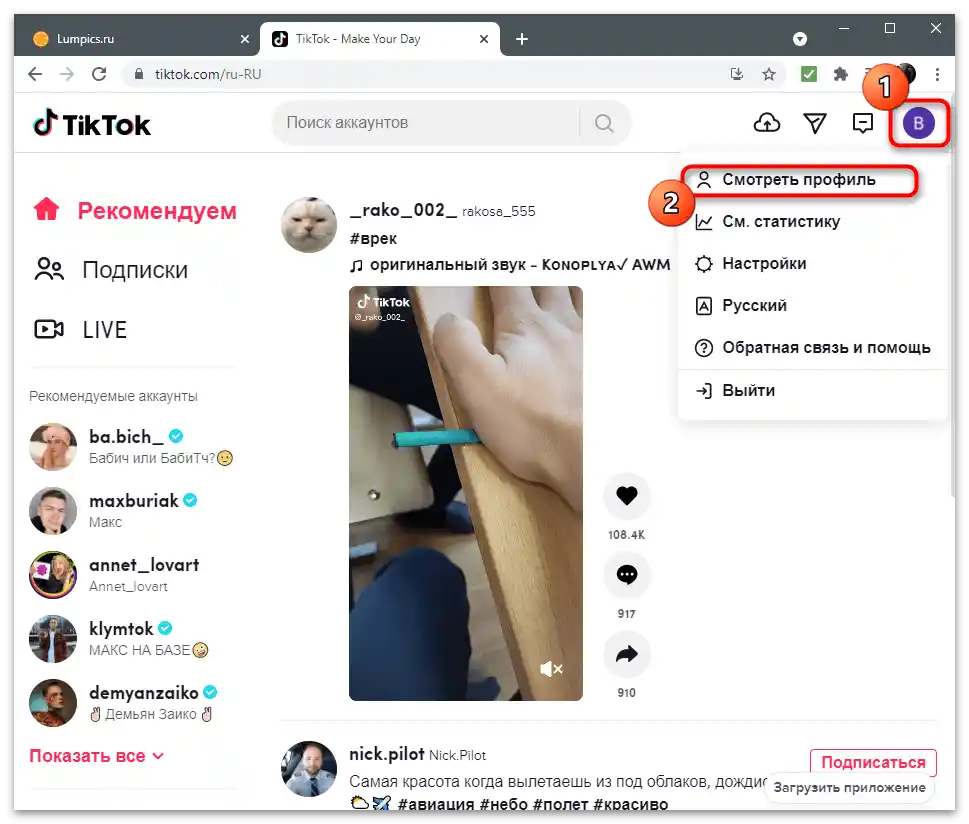

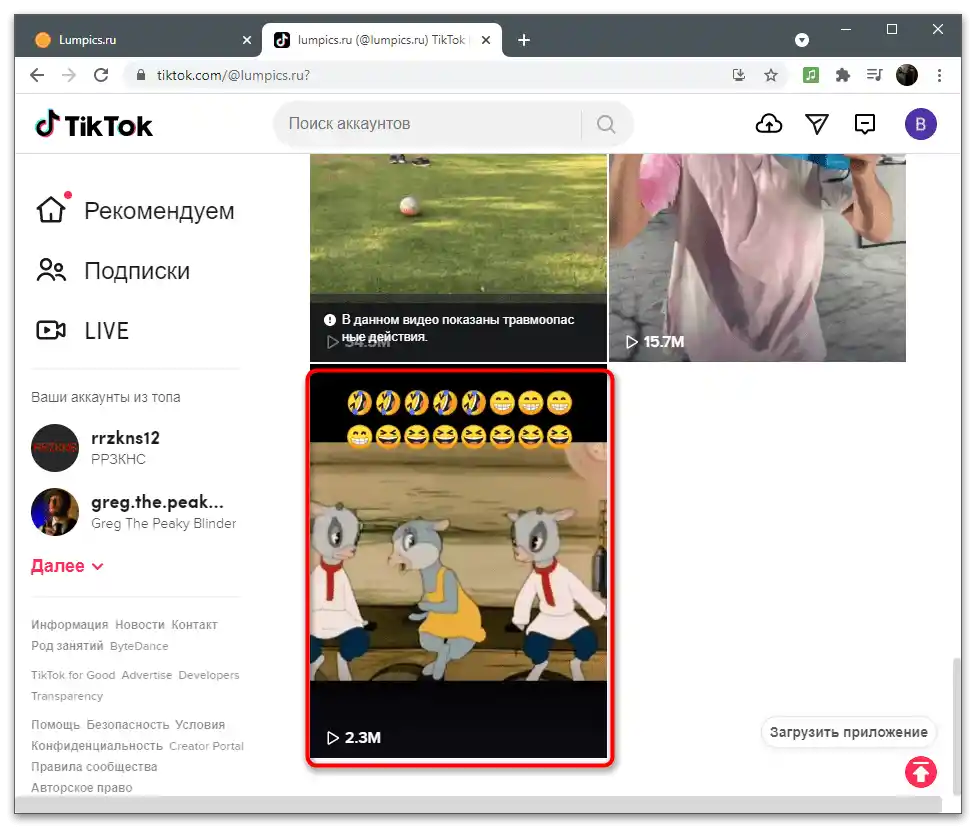
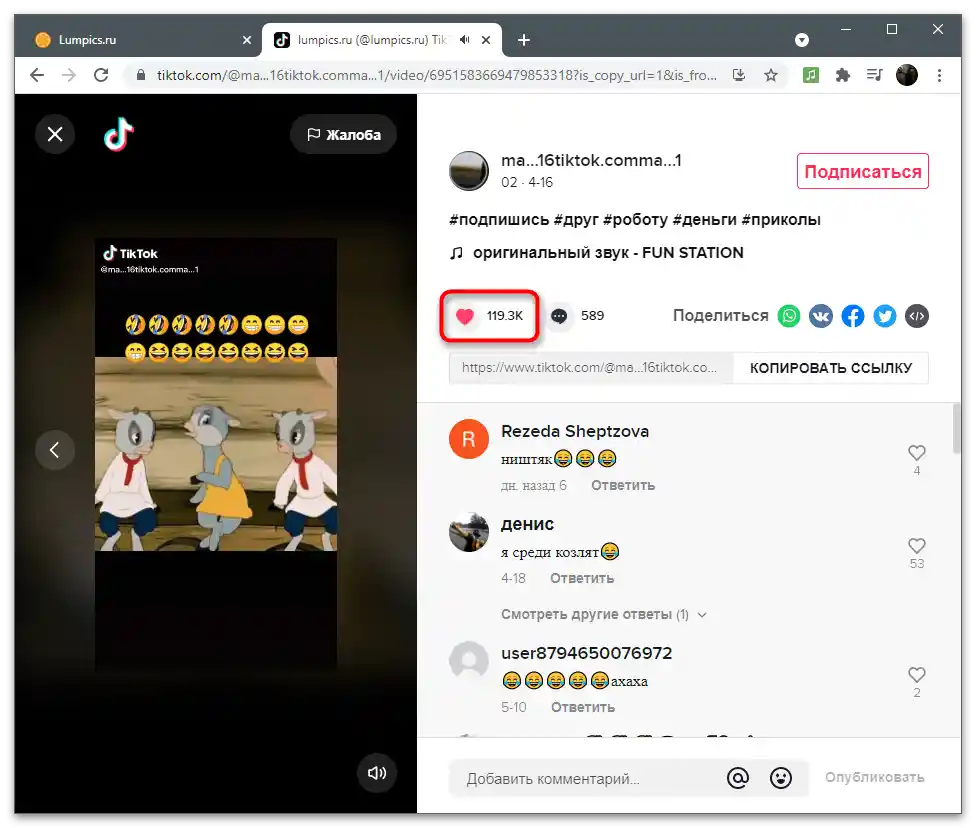
Dodatno napominjemo da uvek možete koristiti druge metode pretrage videa koje želite da uklonite iz liste omiljenih ili lajkovanih. One su relevantne kada tačno znate naziv ili autora, ali ne možete pronaći TikTok u prethodno razmatranim menijima.
Više informacija: Pretraga videa na TikToku